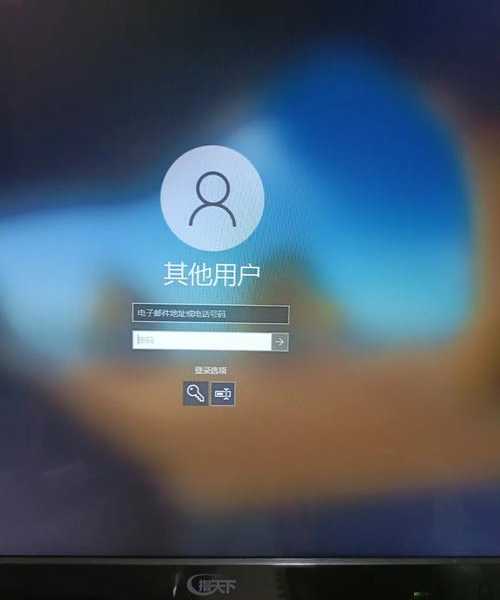紧急!windo10登录密码忘记怎么办?3种方法帮你快速找回
一、你是不是也遇到过这种尴尬?
早上赶着开会,结果发现
windo10登录密码忘记了?作为IT老司机,我上周刚帮同事老王解决这个问题。他急得满头大汗的样子,让我决定写下这篇保姆级教程。
其实Windows系统在这方面设计得很人性化,只是很多朋友不知道这些隐藏功能。今天我就分享
3种实测有效的方法,帮你应对
windows10开机密码忘记的窘境。
二、方法一:使用微软账户重置密码
适用场景:
- 你的电脑使用的是微软账户登录
- 能访问绑定的邮箱或手机
具体操作:
- 在登录界面点击"我忘记了我的密码"
- 输入微软账户邮箱后点击下一步
- 选择接收验证码的方式(邮箱/手机)
- 收到验证码后输入并设置新密码
小贴士:建议平时就把备用邮箱和手机号绑定好,这样遇到
windows10系统密码忘记时就能快速找回。Windows的这个设计真的很贴心,比本地账户方便多了。
三、方法二:使用密码重置盘
适用场景:
如何提前创建?(建议收藏)
1. 插入U盘后搜索"创建密码重置盘"
2. 按照向导操作,记得妥善保管U盘
当遇到
windows10管理员密码忘记时:
1. 插入预先制作的密码重置盘
2. 在登录界面点击"重置密码"
3. 按照向导设置新密码
四、方法三:使用安全模式重置
终极解决方案(适合所有情况)
这个方法稍微复杂些,但能解决
windows10开机密码忘记的各种疑难杂症:
- 重启电脑,在出现logo时强制关机(重复3次)
- 进入高级启动选项,选择"疑难解答"
- 选择"命令提示符"
- 依次输入以下命令:
| 命令 | 作用 |
|---|
| copy c:\windows\system32\utilman.exe c:\ | 备份工具程序 |
| copy c:\windows\system32\cmd.exe c:\windows\system32\utilman.exe | 替换工具程序 |
- 重启后点击登录界面右下角的"轻松使用"图标
- 在弹出的CMD中输入"net user 用户名 新密码"
重要提醒:操作完成后记得把utilman.exe恢复原状,这个技巧虽然能解决
windows10登录密码忘记的问题,但存在一定安全风险。
五、防患于未然的建议
根据我多年使用Windows系统的经验,给大家几个实用建议:
- 使用微软账户登录(密码找回更方便)
- 定期创建密码重置盘
- 设置密码提示问题
- 重要电脑可以启用PIN码+指纹的双重验证
六、写在最后
遇到
windo10登录密码忘记别慌张,Windows系统其实提供了多种解决方案。我个人最推荐使用微软账户登录,这是最安全便捷的方式。
如果你觉得这篇教程有用,记得分享给可能需要的同事朋友。有什么问题也欢迎在评论区留言,我会一一解答。下次我们再聊聊Windows的其他实用技巧!